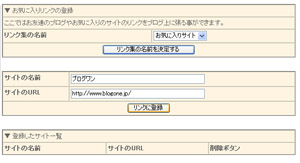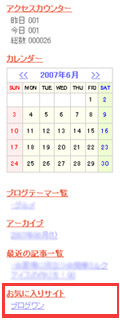| ブログを公開する |  |
| ブログを「公開する」と選択すれば、ブログ記事を全世界に公開できます。 ※設定はいつでも変更できます。
|
|
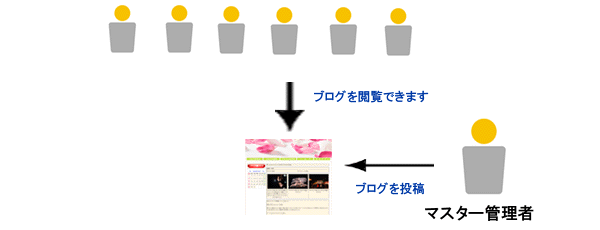 |
|

|
|
<記事を全て公開する>
|
|
| 投稿されたブログの記事が全て公開されます。 メニュー「ブログの設定」から「全ての記事を公開・非公開設定」をクリックしていただくと、設定画面へ飛びます。 |
|
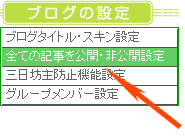
|
|
| 設定画面で「公開」を選びクリックしてください。 ブログに投稿された全ての記事が公開されます。 ※設定は修正画面でいつでも変更できます。
|
|
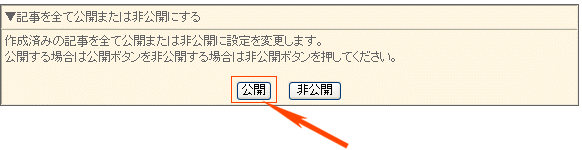
|
|

|
|
<記事作成時の設定>
|
|
| 記事毎に公開することができます。 ブログの記事を作成する画面で「公開する」を選択ください。そうすると作成されたブログの記事は公開されます。 ※初期設定は「公開しない」です。
|
|

|
|

|
|
<公開しないから公開するへ変更する>
|
|
| 記事閲覧画面にて、非公開の記事を公開に変更することができます。 |
|

|
|
| ブログを非公開する |  |
| ブログを「非公開」と設定すれば、作成したブログを誰も閲覧することはできません。 但し、マスター管理者がグループ設定していれば、非公開状態でもグループの方は
記事を閲覧することができます。 ※設定は修正画面でいつでも変更できます。
※グループを設定しなければ、マスター管理者のみの投稿・閲覧となり誰にも見られることはありません。 |
|
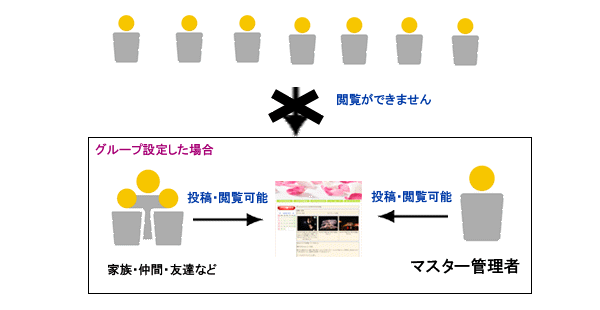 |
|

|
|
<記事を全て非公開する>
|
|
| 投稿されたブログの記事は全て公開されません。 メニュー「ブログの設定」から「全ての記事を公開・非公開設定」をクリックしていただくと、設定画面へ飛びます。 |
|
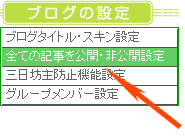
|
|
| 設定画面で「非公開」を選びクリックしてください。 ブログに投稿された全ての記事が全て公開されません。 ※設定はいつでも変更できます。
|
|
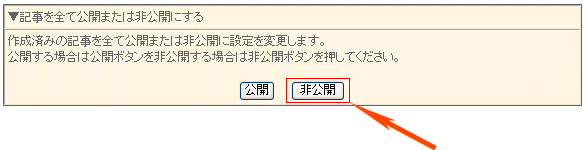
|
|

|
|
<記事作成時の設定>
|
|
| 記事毎に非公開することができます。 ブログの記事を作成する画面では、初期設定が「公開しない」になっていますので、そのままの設定で記事を作成ください。記事は公開されません。 |
|

|
|

|
|
<公開するから公開しないへ変更する>
|
|
| 記事閲覧画面にて、公開されている記事を非公開に変更することができます。 |
|

|
|
| ブログを限定公開する |  |
| ブログを「限定公開する」と設定すれば、作成したブログを限定公開に登録したメンバーにだけ見せることが出来る機能です。
メニュー「ブログの設定」から「限定公開メンバー設定」をクリックしていただくと、設定画面へ飛びます。 ※設定は修正画面でいつでも変更できます。
|
|
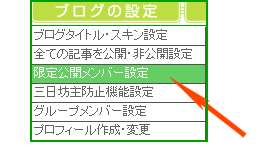  |
|
| 限定公開に設定するメンバーを登録して、「次へ」をクリックしてください。 | |
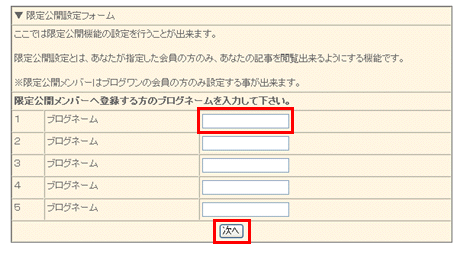  |
|
| 登録メンバーを確認後、「登録」をクリックしてください。 | |
 |
|
| ブログタイトル |  |
| プロフィールを作成する |  |
|
プロフィールを設定する画面です。 メニュー「ブログの設定」から「プロフィール作成・変更」をクリックしていただくと、プロフィール作成画面へ飛びます。 |
|
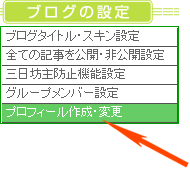
|
|
|
なお、お名前、性別、年齢、星座、お住まい、自己紹介については必須です。 公開されたくない内容については、「秘密」「不詳」と表現してください。 |
|
| 掲示板を作成する |  |
|
掲示板を作成する画面です。BBS機能としてご利用ください。 メニュー「ブログを作る」から「掲示板」をクリックしていただくと、掲示板作成画面へ飛びます。 |
|
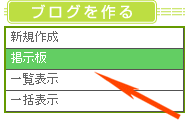
|
|
|
初めて掲示板に投稿される場合は、「投稿内容の新規作成する場合はこちらをクリック」をクリックして、内容を入力ください。
投稿される方のお名前はブログネームでなくても結構です。任意で記入ください。 |
|
| ブログタイトル・スキン設定をする |  |
| ブログタイトル及びスキンデザイン(ページの背景)を設定できます。 メニュー「ブログの設定」から「ブログタイトル・スキン設定」をクリックしていただくと、ブログタイトル・スキン選択フォームへ飛びます。 |
|

|
|
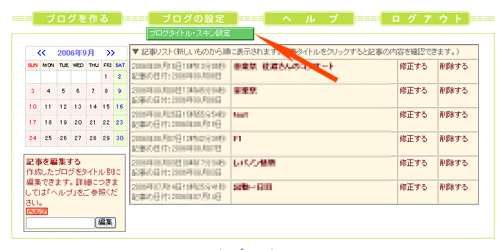
|
|
| ブログタイトルを入力、デザインはリストから選択してください。 | |
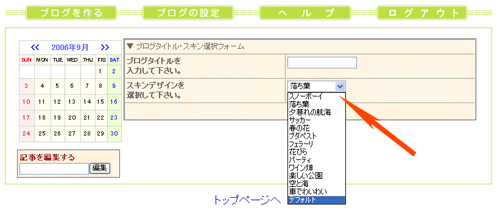
|
|
| 表示された内容で良ければ「完了」ボタンをクリック。修正する場合は「修正」ボタンをクリックして、変更をしてください。ブログのタイトルは背景デザインの上に表示されています。 | |
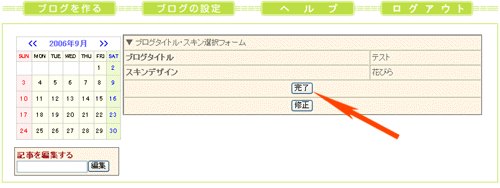
|
|
| 記事のタイトル |  |
| ブログ記事のタイトルになります。 ※設定されたカテゴリーは変更可能です。
|
|
|
例えば、野球の試合でホームランを打ったことをブログの記事にする場合 「やった!ホームラン!」など、その日の感じられた思いをタイトルに設定してみてはどうでしょうか。 |
| 日付変更 |  |
| 記事の内容に関係する日付をご入力ください。 ※設定された日付は変更可能です。
|
|
| 未入力の場合は、記事を作成された日が記事の日付となります。 |
| 記事のカテゴリー |  |
| ブログの中心となる記事の内容です。 全ての記事は、カテゴリーによって分類されます。 |
||

|
||
ブログワンで用意したカテゴリーはこちら→
|

|
|
|
特に選択されない場合は、自動的に「日記」が選択されます。
|
||
| コメントを載せる |  |
| 入力は半角、全角、英数字全てご使用いただけます。タグの利用はできません。利用規約に反するようなコメントは控えていただきますようお願い致します。もし、利用規約に反するコメントが入力されている場合は、予告無しに削除する場合がございます。
コメント投稿の仕方
各記事の下にコメントを書く欄があります(下図)
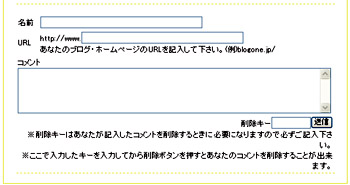
名前…貴方のブログネーム、もしくはハンドルネーム等を入力する欄です。
URL…ブログを書いているという方はブログのURLを記入してください。 コメント…その記事に対してのコメントを書いてください。 削除キー…削除キーを入力しておくと、コメント投稿後に文字の間違い等を見つけてもそのコメントを削除することが出来ます。
それぞれ入力し、削除キーの横にある送信ボタンを押してください。
これで、コメント投稿完了です。 |
| 写真をアップロードする |  |
| 参照ボタンをクリックして、載せたい画像を選択してください。 ※1枚の画像容量は1MBまでです。
※アップロードできるファイル形式はjpg,jpegのみです。 ※アップロードされた写真は変更可能です。 |
| プロフィール写真を削除する手順 |
1.管理画面プロフィール写真の下「プロフィールを確認する」をクリック、もしくは、管理画面上部メニューのブログの設定より、「プロフィールの作成・変更」をクリックしてください。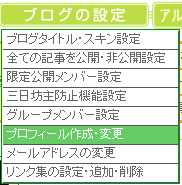  2.アップしているプロフィール画像項目の「プロフィール画像を削除する」ボタンをクリックしてください。  3.「本当に削除しますか?」というポップアップが表示されますので、「OK」をクリックしてください。 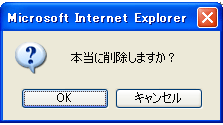
|
| ブログの写真と写真のコメントを削除する手順 |
1.管理画面の上部メニューブログを見るから「一覧表示」をクリックしてください。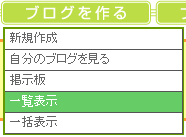 2.アップした記事の一覧が表示されますので削除する写真を使用している「ブログタイトルをクリック」してください。  3.それぞれの画像の下に「画像とコメントを削除する」ボタンがありますのでクリックしてください。 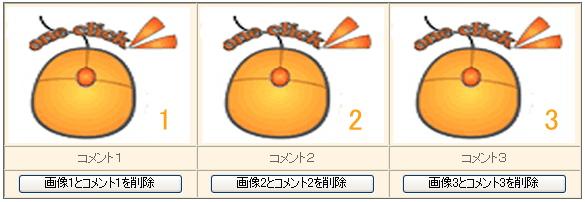 4.「本当に削除しますか?」というポップアップが表示されますので、「OK」をクリックしてください。 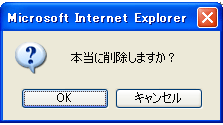
|
| 写真のコメントを載せる |  |
| 写真がアルバム化されたときに、写真とあわせて印刷される文章となります。入力は半角、全角、英数字全てご使用いただけます。タグの利用はできません。利用規約に反するようなコメントは控えていただきますようお願い致します。もし、利用規約に反するコメントが入力されている場合は、予告無しに削除する場合がございます。 ※コメント文章は変更可能です。
|
| コメントを投稿する |  |
| 記事に対して感想や意見を投稿することができる機能です。入力は半角、全角、英数字全てご使用いただけます。 |
| コメントを削除する |  |
| 他のユーザーからブログに投稿されたコメントは、そのブログ作成者に削除権があります。 1.管理画面の上部メニューブログを見るから「一覧表示」をクリックしてください。 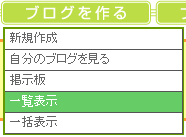 2.アップした記事の一覧が表示されますので削除するコメントがある「ブログタイトルをクリック」してください。  3.削除したいコメントの横にある【このコメントを削除する】ボタンをクリックしてください。  4.「本当に削除しますか?」というポップアップが表示されますので、「OK」をクリックしてください。 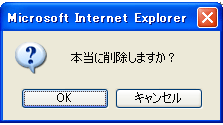 これで、コメントの削除が完了致します。 ※削除権の乱用はお控えください。 |
| ブログ記事を編集する |  |
| 作成したブログを、記事のタイトルまたはカテゴリー別に編集できる機能です。 例えば、「長男」「「長女」「次男」「次女」の記事タイトルで作成されたブログの中から、長男のブログだけを集めたい、という場合、キーワードに「長男」と入力して「編集」ボタンをクリックしてください。そうすると「長男」のブログだけ抽出して一覧表示することができます。 |
|

|
|

|
|
| 長男、次男の記事タイトルで作成した全てのブログを全て抽出したい場合? | |
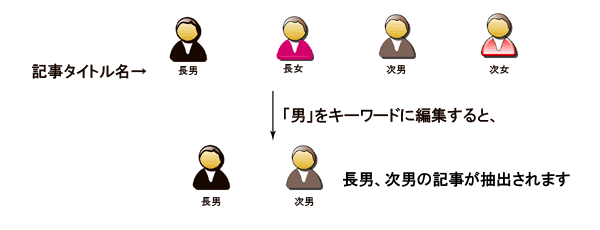 |
|
| 特定の写真を抽出してアルバム化したい |  |
| 特定の写真だけを集めてアルバム化したいときに、ご利用いただける機能です。 例えば、海外旅行でも中国だけの写真を集めてアルバム化したい場合、中国の写真がアップロードされた記事のタイトルの言葉を編集にかけていただきます(この場合は「ブログ記事を編集する」機能をご利用ください)。次に、抽出されたブログの一覧リストが表示され、記事リストの一番上に、「編集された記事をアルバム化する」と表示が出てますので、そちらをクリックしてください。 そうしますと、編集記事アルバム化フォームという新しいウインドウが開かれてますので、そこでアルバム化されたときのタイトルを入力いただき、「アルバム化」というボタンをクリックされると、写真が全て表示されます。最後に印刷ボタンをクリックしていただければ、アルバムの完成です。 |
|

|
|
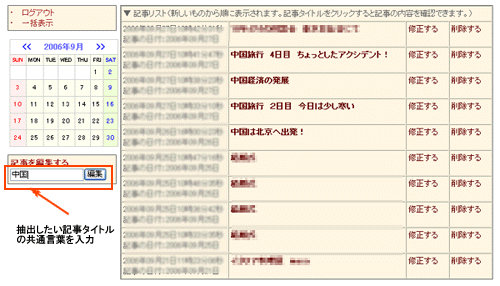  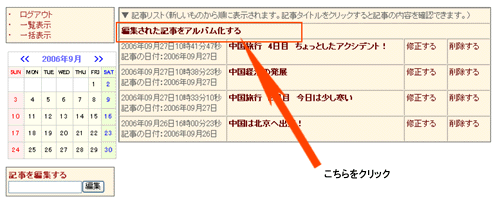  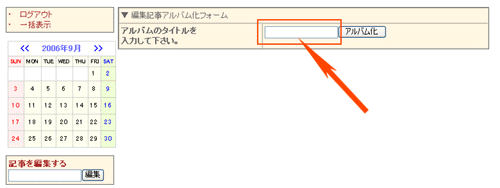 
|
|
| 新しくウインドウが開き、抽出された写真が表示されます。 | |
| グループメンバーを設定する |  |
| ブログを家族や友達など、グループで一つのブログを投稿・閲覧できる設定画面です。 メニュー「ブログの設定」から「グループメンバー設定」をクリックしていただくと、グループを登録するフォーム画面へ飛びますので、そちらで登録ください。 メンバーのブログネームとメールアドレスはマスター管理者が設定ください。 メンバーの追加、削除ができるのはマスター管理者のみです。 |
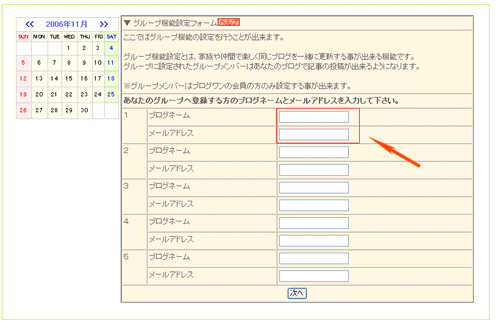
|
| 家族で一つのブログを共有したり、恋人や友達などとは交換日記などにご利用いただけます。ブログを非公開にすれば、グループ以外の方が見ることはありません。 なお、グループの人数に制限はございませんので、学校のクラスやサークルなどにもご利用いただけます。 | ※メールアドレスは会員登録時に入力されたメールアドレスです。
|
| リンク集の設定・追加・削除をする |  |
|||||
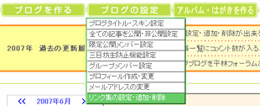 | 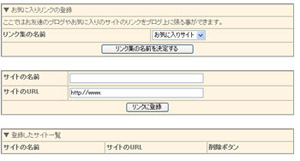 | |||||
| ↑図1↑ | ↑図2↑ | |||||
|
これは、皆さん自身のブログにお気に入りサイトのリンクを貼ることが出来る機能です。
管理画面のメニュー【ブログの設定】から【リンク集の設定・追加・削除】をクリック(図1)すると、
図2のフォームが表示されます。そのページでリンク集の設定・追加・削除を行います。
・リンク集の名前…リンク集の名前を選ぶことが出来ます。
・サイトの名前…登録したいサイトの名前を記入する欄です。 ・サイトのURL…登録したいサイトのURLを記入する欄です。 ・登録したサイト一覧…登録したサイトを確認、削除することが出来ます。
※ここで登録されたリンクは、皆さんのブログページのメニュー欄(プロフィール、カレンダーが載っているところ)と
図2の登録したサイト一覧の部分に表示されます。また、リンクを削除したいときは登録したサイト一覧から削除することが出来ます。
|
||||||
| 例 | ||||||
| ||||||
| 記事を検索する |  |
|
他人の記事を検索することができる機能です。 キーワードを入力して検索ボタンをクリックしていただくと、「タイトル」、「コメント」内にその言葉が 含まれた、他の会員の方の記事が抽出されます。 ※但し、非公開設定されている記事は抽出されません。 |
||
| 三日坊主防止機能 |  |
|
ブログワンの記事投稿が無い場合、登録されているメールアドレスに記事の投稿がありませんとお知らせする機能です。
期間は3日,1週間,2週間,1ヶ月,2ヶ月,3ヶ月と変更できます。初期設定は1ヶ月です。 ※ご参考までに、ブログワン利用規約、
第10条 会員の利用停止・会員資格取消にて、1年間一度も記事投稿が無い場合、
会員の資格を取消させていただくことがございます、とあります。ご注意ください。
|
||
| パソコン・ブログワンが重いと感じる場合 |  |
|
重いと感じられた方は、パソコンの(ディスク)デフラグ、(ディスク)クリーンアップを行えば、軽くなる可能性がございますので、お試し下さい。 手順は【(すべての)プログラム】→【アクセサリ】→【システムツール】→【(ディスク)デフラグ】もしくは【(ディスク)クリーンアップ】で 行うことが出来ます。パソコンによっては、時間がかかってしまう場合もございますので、ご注意下さい。 デフラグの説明についてはこちら。 | ||
| 退会について |  |
|
ブログワンでは退会手続きを行って頂かなくても、半年間ブログの更新がなければこちらで自動的にIDを削除させて頂いております。
ですので、退会手続きは特に必要はございません。 もし退会をお急ぎの場合は、会員様のIDとパスワード、宜しければ退会理由をご記入の上、
こちらからメールをお送り下さい。こちらで退会申請されますと、退会申請をされた日から一週間後に会員様の全てのデータが削除されます。
|
||